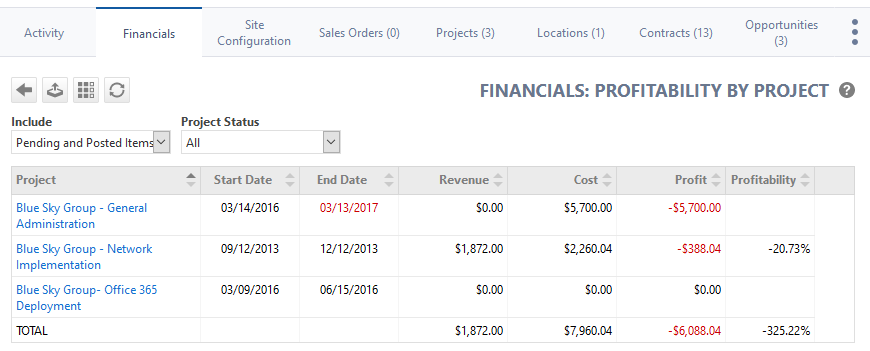Rentabilität nach Projekt
SICHERHEIT Zugriffsrechte mit Zugriff auf Verträge sowie schreibgeschützter Zugriff für zuständige Mitarbeiter und Mitglieder des zuständigen Teams, wenn Zuständigen Mitarbeitern und Mitgliedern des zuständigen Teams Zugriff auf Firmendetails > Finanzielles und den Executive Summary-Bericht für ihre Firma gewähren aktiviert ist.
NAVIGATION > CRM > Suchen > Firmen > Klick auf einen Firmennamen > Registerkarten für Extras > Finanzielles > Klick auf den Berichtsnamen
Informationen über den Bericht „Finanzielles: Profitabilität nach Projekt“
Die Tabelle „Rentabilität nach Projekt“ zeigt Ihnen Umsatz, Kosten, Gewinn und Rentabilität für jedes Projekt dieser Firma an, so dass Sie nicht nur sehen können, wie profitabel jedes Projekt ist, sondern auch, wie viel Umsatz Sie erzielen und die Kosten, die Ihnen für jedes Projekt anfallen. Um die Seite zu öffnen, nutzen Sie den/die Pfad(e) im vorstehenden Abschnitt Sicherheit und Navigation.
Interne und Projektierungsprojekte sind nicht enthalten. Einen Überblick über den Inhalt finden Sie in Abschnitt Umsatz- und Kostenpositionen auf Firmen-, Vertrags- und Projektebene.
| Option | Beschreibung |
|---|---|
|
|
Klicken Sie auf die Schaltfläche „Zurück“, um zur vorherigen Seite zurückzukehren. |
|
|
SICHERHEIT Standardmäßig ist der Export für Benutzer mit Admin-Zugriffsrechten verfügbar und für alle anderen deaktiviert. Dies kann jedoch auch für andere Zugriffsrechte aktiviert werden. Siehe Kann Rasterdaten exportieren. HINWEIS Beim Export zu CSV: Um eine einheitliche Formatierung von Datum/Uhrzeit in der CSV-Ausgabe zu gewährleisten, empfehlen wir, dass die Autotask-Formatierungseinstellungen für Datum/Uhrzeit des Benutzers mit den Windows-Formatierungseinstellungen für Datum/Uhrzeit auf dem Computer, auf dem der Export vorgenommen wird, identisch sind. Dadurch werden Konflikte dabei verhindert, wie die Software, die den Bericht generiert, das Format für Datum/Uhrzeit interpretiert.
HINWEIS Beachten Sie, dass nur die ausgewählten Spalten der ersten 5.000 Datensätze exportiert werden. WICHTIG Die Exportdatei enthält nicht alle Felder, die für einen erneuten Import der Daten mit den Vorlagen für den Datenimport erforderlich sind, und die Datenüberschriften stimmen nicht überein. |
|
|
Mithilfe der Spaltenauswahl können Sie die Suchergebnisraster in Autotask individuell anpassen. Damit wird Folgendes festgelegt:
HINWEIS Einstellungen für die Spaltenauswahl in Suchergebnisrastern und einigen Standardberichten sind Teil der Benutzereinstellungen, die auf dem Autotask-Server gespeichert werden. Sie können sich über einen beliebigen Computer anmelden und Ihre Einstellungen für die Spaltenauswahl auf Ihre Autotask-Sitzung angewandt haben. Um die in Ihrer Autotask-Instanz gespeicherten Daten zu löschen und die Einstellungen für die Spaltenauswahl auf die Standardeinstellungen in Autotask zurückzusetzen, klicken Sie auf die Schaltfläche Einstellungen zurücksetzen unter Meine > Diverses > Einstellungen. Gehen Sie wie folgt vor, um das Raster anzupassen:
Die Spalten erscheinen entweder im Bereich Verfügbare Spalten oder Ausgewählte Spalten.
HINWEIS Die Reihenfolge von oben nach unten in der Liste Ausgewählte Spalten wird zur Reihenfolge von links nach rechts in der Liste Suchergebnisse.
TIPP Wenn die Zeichen + # nach dem Spaltennamen erscheinen, dann hat diese Spalte möglicherweise mehrere Einträge für einige Zeilen zurückgegeben. Wenn dies geschieht, erscheint der erste Eintrag in der Zeile gefolgt von + und dann die Anzahl der weiteren zurückgegebenen Einträge. Um die Liste der weiteren Einträge anzuzeigen, fahren Sie mit der Maus über den Eintrag in der Spalte. |
|
|
Klicken Sie auf das Aktualisierungssymbol |
| Name | Beschreibung |
|---|---|
|
Einschließen |
Treffen Sie eine Auswahl. Ausstehende Posten werden als Posten definiert, die zum Buchen verfügbar sind (jeder Posten, dessen Buchungsdatum heute oder früher oder im selben Kalendermonat wie heute ist), aber noch nicht gebucht wurden. |
| Projektstatus | Wählen Sie Alle aus, um Daten aus allen Projekten anzuzeigen, oder wählen Sie einen bestimmten Status aus. Die Liste der Projektstatus wird von Ihrem Autotask-Administrator eingerichtet. Weitere Informationen finden Sie unter Projektstatus. |
| Spalte | Beschreibung |
|---|---|
| Projektname | Der Name des Projekts. Benutzer mit Zugriff auf das Projektmodul können auf den Projektnamen klicken, um die Projektseite zu öffnen. |
| Startdatum | Das Startdatum des Projekts. |
| Enddatum | Das Enddatum des Projekts. Das Datum ist rot, wenn das Enddatum bereits verstrichen und das Projekt noch offen ist. |
| Umsatz | Der Umsatz aus diesem Projekt. Beziehen Sie sich auf Mit Projekten erfasste Umsatz- und Kostenposten (vorstehend) für Posten, die in dieser Berechnung beinhaltet sind. |
| Kosten | Die Kosten für dieses Projekt. |
| Gewinn | Der Gewinn (Umsatz - Kosten) |
| Rentabilität | Die Rentabilität dieses Projektes. |
| Projektstatus | Der aktuelle Projektstatus. |
Die Projekte werden in alphabetischer Reihenfolge aufgeführt, je nach Filtereinstellungen. Benutzer mit Zugriff auf das Projektmodul können auf den Projektnamen klicken, um das Projekt in einem neuen Fenster zu öffnen. Administratoren können alle Projekte öffnen. Nicht-Administratoren mit Zugriff auf das Projektmodul können folgendes öffnen:
- Projekte, bei denen sie selbst der Projektleiter oder ein Mitglied des Projektteams sind.
- Wenn sie ein Abteilungsleiter sind, Projekte, bei denen ein Abteilungsmitglied ein Mitarbeiter ist oder bei denen ein Mitarbeiter Aufgaben in deren Abteilung ausführt.
- Wenn sie ein Arbeitsgruppenleiter sind und einer der Mitarbeiter in einer deren Arbeitsgruppen der Projektleiter oder ein Mitglied des Projektteams ist.
Benutzern ohne Zugriff auf das Projektmodul sehen den Namen des Projekts als Text und können nicht auf das Projekt zugreifen.
Vergleich der Finanzberichte mit Standardberichten
Da die Datensätze für das Finanzielle, das Executive Dashboard und die LiveReports-Familie „Gewinn“ (Firma, Vertrag, Projekt) umfassender sind als Standardberichte, entsprechen die Summen in den neuen Tabellen und Berichten nicht unbedingt denen in den Standardberichten. Siehe: